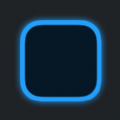《Widgetsmith》使用方法
2024-03-12 04:32:54
编辑:锦年
随着苹果IOS14系统的上线,很多的小组件APP逐渐火热起来,《Widgetsmith》就是用户使用的比较多的第三方APP,但是很多小伙伴不知道Widgetsmith怎么用,下面小编就给大家带来《Widgetsmith》小组件详细使用教程,一起来看看吧!
|
使用方法 |
背景图片设置方法 |
时间同步 |

《Widgetsmith》使用方法
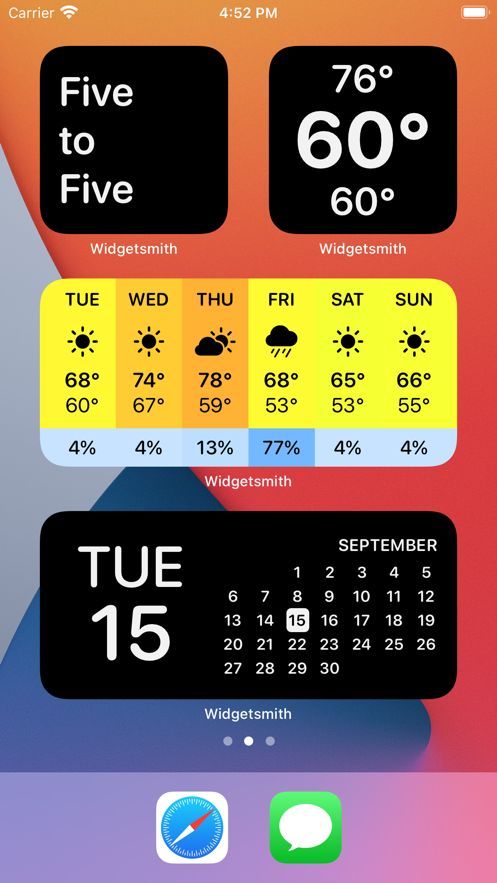
Widgetsmith小组件设置教程:
1、Widgetsmith应用有三种不同的小部件尺寸可供选择:小,中和大。
2、每个窗口小部件都可以显示各种信息,并可以使用不同的字体样式和颜色,色调颜色和背景颜色进行自定义。
3、您只需单击要添加的窗口小部件大小的“添加”按钮,然后点击窗口小部件即可对其进行自定义。
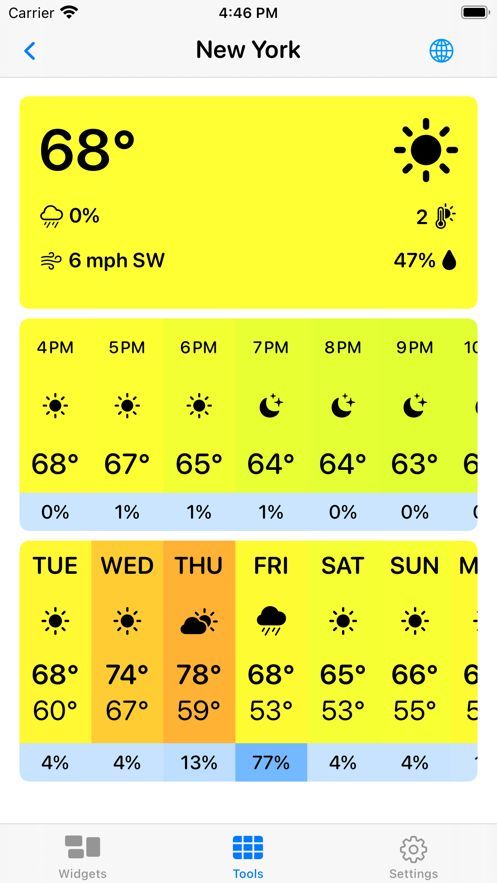
4、Widgetsmith中可用的数据源:时间、日期、照片、自定义文本、日历、提醒事项、天气、健康与活动、天文学,你可以自己设置想要显示哪些数据。
5、在每种数据类型中,都有各种不同的选项可显示您选择的任何数据类型。还有其他自定义选项,包括字体样式,色调颜色和背景颜色。
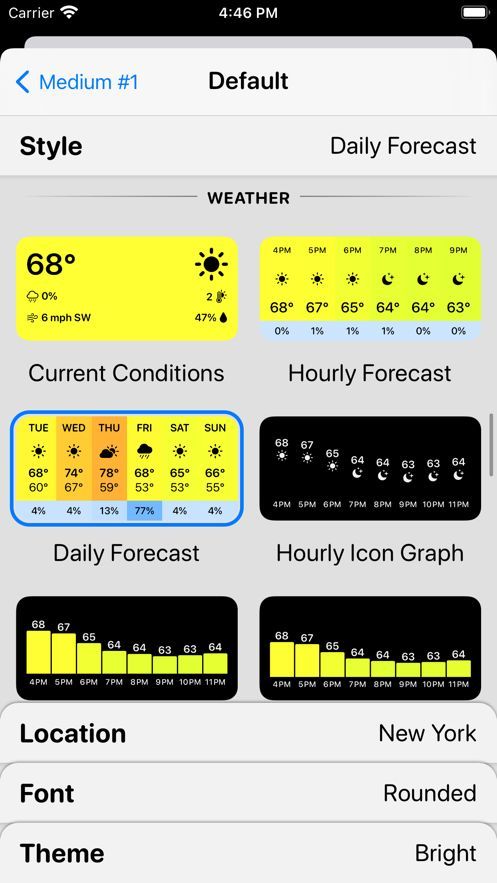
6、在Widgetsmith应用中设计完iOS 14主屏幕小部件后,您可以返回主屏幕,长按整个跳动模式,然后点击左上角的“ +”图标。在应用程序列表中查找Widgetsmith,然后选择您创建的窗口小部件的大小。
7、将Widgetsmith尺寸添加到主屏幕后,长按,选择“编辑Widget”,然后选择“ Widget”选项以从您在Widgetsmith应用程序中创建的多个设计中进行选择。
相关文章
更多- 《Widgetsmith》时间不准解决办法2024-03-121165
- 《Widgetsmith》背景图片设置方法2024-03-121061